Three-Way Color Corrector
В версии программы Adobe Premiere Pro CS6 переработан эффект цветокоррекции Three-Way Color Corrector / Трехкомпонентный корректор цвета, он получил дополнительные возможности, значительно упрощена вторичная цветокоррекция, улучшен доступ к наиболее часто используемым функциям. Three-Way Color Corrector (Трехсторонняя коррекция цвета) это фильтр для тонкой настройки тона, контраста и яркости изображения для теней, средних тонов и подсветок клипа. Three-Way Color Corrector работает в реальном времени и поддерживает CUDA и OpenCL ускорение с помощью GPU видеокарты. Фильтр использует и процессорный набор инструкций: SSE 4.2.
Цветовую коррекцию лучше всего производить в рабочем пространстве Color Correction (Window > Workspace > Color Correction или комбинация клавиш Alt+Shift+2).
В панели Effects (Эффекты) выбираем фильтр Three-Way Color Corrector и применяем его к клипу на таймлайне.
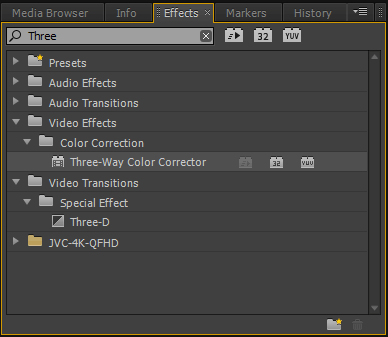
В списке Output (Вывод) доступно два пункта: Video (Видео) и Luma (Яркость). При выборе пункта Luma видеоизображение, отображаемое на вашем мониторе, станет черно-белым, для определения яркости видео.
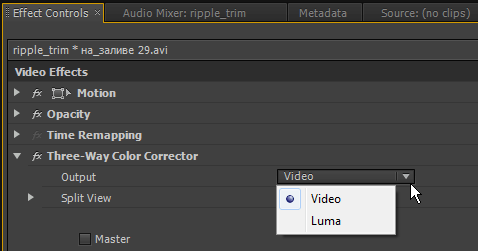
Если установить галку Show Split View (Разделение экрана / Показать разделенную область), то в окне Program Monitor изображение будет разделено на две области, каждая из которых соответствует отдельному режиму: Video или Luma. Разделение экрана можно выбрать по горизонтали или по вертикали. В Split View Percent можно задать % соотношение этого разделения.
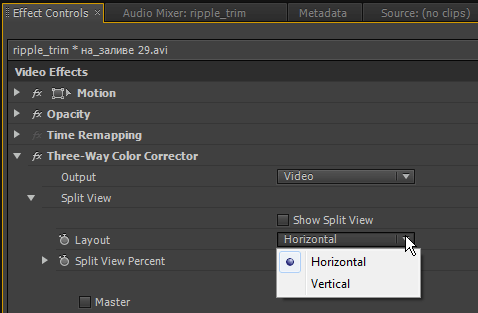
Цветовые значения моделей HSL и RGB можно регулировать как для всего видеоизображения, так и для каждого тонального диапазона по отдельности. Три цветовых круга соответствуют трем тональным диапазонам: тени (Shadows), средние тона (Midtones) и подсветки/светлых тонов/блики (Highlights).
С цветовыми кругами Shadows (Тени), Midtones (Средние тона) и Highlights (Блики) связаны инструменты выбора цвета. Чтобы задать для свойств числовые значения, прокрутите список параметров вниз. Можно развернуть все три параметра, чтобы задать или просмотреть свойства для них.
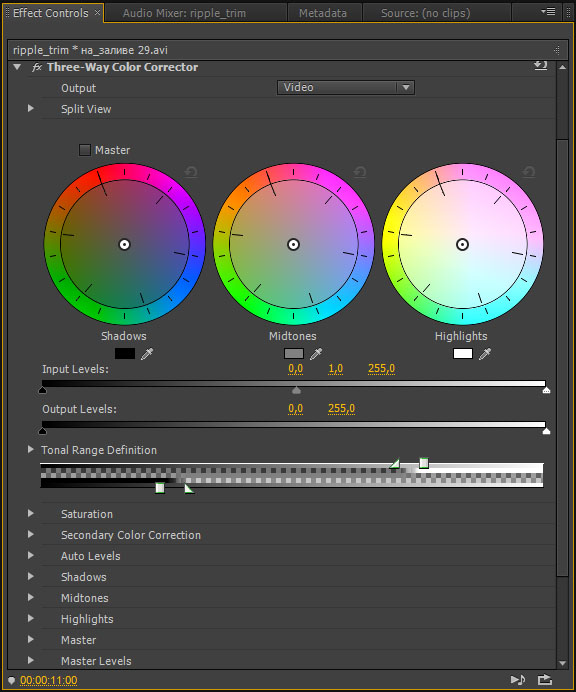
Эффект Three-Way Color Corrector / Трехкомпонентный корректор цвета содержит элементы Input Levels (Входные уровни) и Выходные уровни (Уровень вывода), которые позволяют скорректировать яркость клипа. Эти элементы управления аналогичны тем, которые используются в диалоговом окне Levels (Уровни) в Photoshop. Эффект Three-Way Color Corrector / Трехкомпонентный корректор цвета позволяет применить коррекцию уровней для всего диапазона тонов в клипе, для отдельного диапазона тонов или для отдельного диапазона цветов.
При настройке яркости рекомендуется просматривать YC Waveform (форму волны YC) на контрольном мониторе, синхронизированном с программным монитором.
Используем ползунки Выходные уровни, чтобы зажать максимальные уровни черного и белого:
Black Output slider (Ползунок вывода черного) Управляет конечным выводом теней. По умолчанию используется значение 0, где пиксели имеют полностью черный цвет. При перемещении ползунка вправо задается более светлое значение для самой темной тени.
White Output slider (Ползунок вывода белого) Управляет конечным выводом света. По умолчанию используется значение 255, где пиксели имеют полностью белый цвет. При перемещении ползунка влево задается более темное значение для самого светлого блика.
Если YC Waveform (форму волны YC) отображается на контрольном мониторе, необходимо отрегулировать ползунки Black Output (Вывод черного) и White Output (Вывод белого), чтобы максимальные уровни черного и белого для формы волны находились в диапазоне от 7,5 до 100 IRE. Это гарантирует, что уровни находятся в пределах стандартов передачи.
С помощью цветовых кругов можно быстро изменить в видеоизображении необходимый цветовой оттенок. Таким образом, коррекции подлежит любой нежелательный оттенок, а также оттенок, который не соответствует остальной части проекта, или, наоборот, в клип добавляется оттенок, которого не достает в видеоизображении. При коррекции оттенков следует перетащить центральную точку в одном из цветовых кругов. Чем дальше точка будет смещена от центра, тем более насыщенными станут цвета. За усиление отвечает ползунок Gain, смещая его от центра к краям, мы тем самым усиливаем выбранный цвет. Поставив галку перед пунктом Master, все три круга работают синхронно, как один, и внесенные изменения относятся ко всему изображению как в фильтре Fast Color Corrector.
Чтобы изменить все цвета, не затрагивая значения усиления или амплитуды, поверните внешний круг. При повороте круга влево, все цвета будут повернуты в направлении зеленого. Поворот кольца вправо поворачивает все цвета к красному.
Чтобы сдвинуть цвета к целевому цвету с коррекцией усиления и амплитуды, перетащите кружок амплитуды баланса от центра к цвету, который вы хотите представить на изображении. Чем дальше вы перетаскиваете круг Амплитуда баланса от центра, тем более интенсивным будет добавляемый цвет. Перетащите дескриптор «Усиление баланса», чтобы точно настроить интенсивность корректировки Амплитуда баланса. Коррекцию можно выполнить очень тонко.
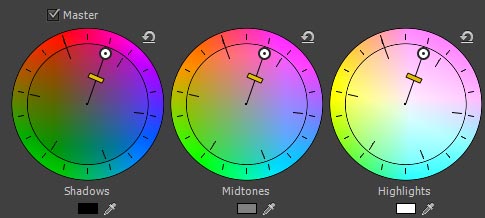
Tonal Range Definition – цветное изображение преобразуется в оттенки серого. В итоге получаем три тоновых диапазона изображения: белый для светлых участков, серый для полутонов, черный для темных участков. При настройке тоновых диапазонов, видно к какому диапазону относятся те или иные участки изображения. Т.е. с помощью элемента управления Tonal Range Definition (Определение тональных диапазонов) в фильтре Three-Way Color Corrector можно указать, какие части изображения должны считаться тенями, средними и светлыми тонами. Поставив галку Show Tonal Range получим черно-серо-белое изображение, интерипритируются цвета: черный это тени, серый это средние тона, а белый — светлые тона.
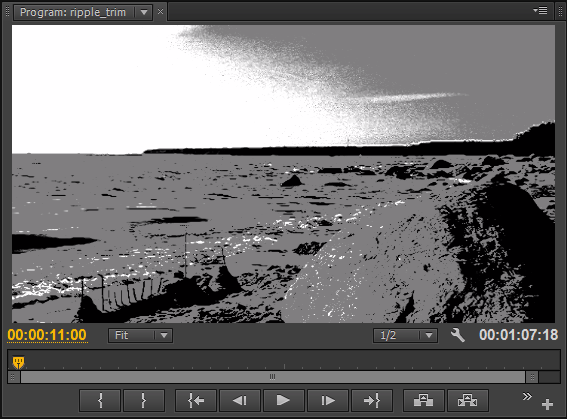
Определение диапазона не влияет на цветовое содержание, а лишь определяет величину интервала, принадлежность к которому считается признаком темного или светлого участка. Это чрезвычайно мощный инструмент, позволяющий увеличивать или уменьшать чувствительность регулировки посредством расширения или сужения диапазона.
Например, мы уменьшили темный диапазон до 0, а затем на цветовом круге присвоили этому диапазону оттенок красного цвета. Но, так как общий вклад этого диапазона был уменьшен до 0, регулировка останется практически незаметной. И при медленном расширении диапазона, это приведет к постепенному вводу красного цвета в изображение. Таким образом, определение тональных диапазонов помогает управлять их относительным вкладом в настройку.
Tonal Range Definition – используется для изменения цветов в областях теней и наиболее ярких участков. Чтобы изменять определенные тональные диапазоны, перемещаем ползунки Shadows Threshold (Пороговое значение теней), Shadows Softness (Мягкость теней), Highlights Threshold (Пороговое значение подсветок) и Highlights Softness (Мягкость подсветок). Указать тональный диапазон также можно при помощи четырех маркеров на палитре определения диапазона, каждый из которых соответствует расположенным ниже ползункам. Все изменения на палитре повлекут за собой изменение расположения ползунков, и наоборот.
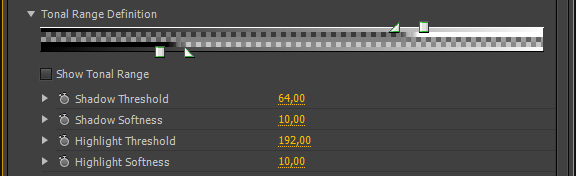
Saturation (Насыщенность) - подстройка насыщенности, имеет диапазон от 0 до 200. Установка значения 0 полностью убирает цвет. Можно изменять для всего клипа: Master или для определенных его частей: Shadow, Midtone, Highlight.
Ползунок насыщенности управляет насыщенностью цвета в видео. При перемещении ползунка на значение 0 насыщенность изображения уменьшается таким образом, что отображаются только значения яркости (изображение состоит из белых, черных и серых тонов). Перемещение ползунка вправо увеличивает насыщенность.
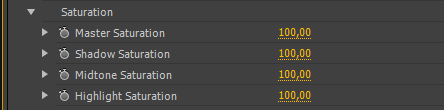
Secondary Color Correction (Коррекция вторичных цветов). Элементы управления вторичной настройки цвета позволяют определить цветовой диапазон, к которому будет применен фильтр.
Галка перед пунктом Show Mask (Показать маску) позоляет показать маску. Center – пипетка для выбора целевого цвета. Можно регулировать маску с помощью ползунков, следующих параметров: Hue, Saturation, Luma.
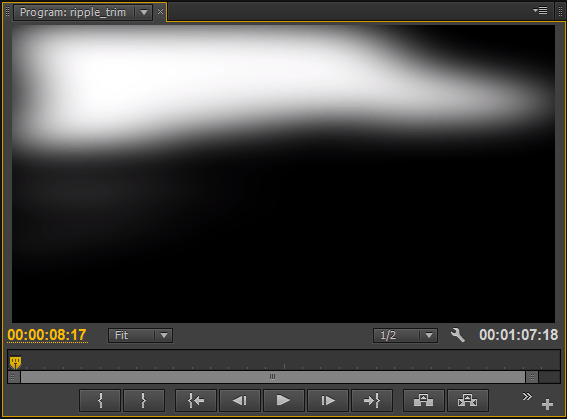
С помощью ползунка: Soften есть возможность размыть маску. А для работы с краями маски, используется ползунок: Edge Thinning.
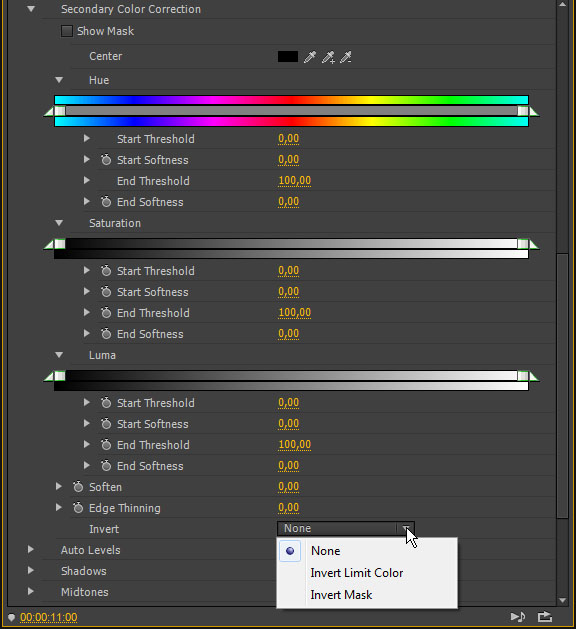
В меню Invert (Инверсия) доступны следующие параметры: None (Нет), Invert Limit Color (Инвертировать ограниченный диапазон цветов) и Invert Mask (Инвертировать маску).
Все изменения, внесенные в элементы управления в разделе Secondary Color Correction (Коррекция вторичных цветов), также применимы к другим эффектам, которые используют коррекцию вторичных цветов. К этим эффектам относятся следующие: Luma Curve (Кривая яркости), Luma Corrector (Корректор яркости) и RGB Curve (Кривая RGB).
Используя фильтр Three-Way Color Corrector, можно выполнить автоматическую настройку баланса черного/белого цветов. Для этого используйте кнопки Auto Black Level (Автоматический уровень черного) и Auto White Level (Автоматический уровень белого). Или можно произвести ручную подстройку данных параметров, с помощью пипеток: Black Level (Уровень черного), Gray Level (Уровень серого) и White Level (Уровень белого). После установки в клипе баланса черного/белого цветов, если изображение имеет ярко выраженный оттенок определенного цвета, то этот оттенок вы можете легко удалить с помощью элемента управления Gray Level. Пипеткой указываем место на клипе, которое должно выглядеть нейтрально-серым.
Auto Black Level (Автоуровень черного) повышает в клипе уровни черного, и самые темные уровни становятся выше 7,5 IRE. Часть теней обрезается, и промежуточные значения пикселей пропорционально перераспределяются. В результате при использовании функции Auto Black Level (Автоуровень черного) тени на изображении осветляются.
Auto Contrast (Автоконтраст) – автоматическая установка контраста клипа. Для этого он анализирует самые темные и самые светлые участки изображения и автоматически назначает им черный и белый цвета. Auto Contrast (Автоконтраст) применяет и автоуровень черного и автоуровень белого одновременно. При этом область бликов (highlights) затемняется, а область теней (shadows) — осветляется.
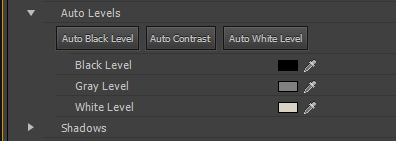
Auto White Level (Автоуровень белого) - понижает белые уровни в клипе, поэтому самые светлые тона не превышают 100 IRE. Часть бликов обрезается, и промежуточные значения пикселей пропорционально перераспределяются. В результате при использовании функции Auto White Level (Автоуровень белого) блики на изображении затемняются.
Shadows – тонкие настройки теней. Hue Angle (Угол оттенка) – регулировка оттенка (с помощью вненшнего колеса цветового круга). Gain это усиление с помощью вертикальной направляющей.
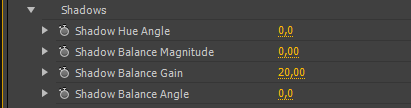
Midtones – тонкие настройки средних тонов.
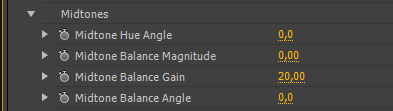
Highlights – тонкие настройки светлых тонов.
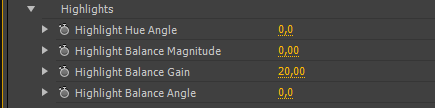
Master – данный диапазон управляет всем изображением и не предназначен для точной регулировки.
Hue Angle (Угол оттенка) это поворот цвета к желаемому цвету. При перемещении внешнего кольца влево цвета поворачиваются в направлении зеленого. При перемещении внешнего кольца вправо цвета поворачиваются в направлении красного.
Balance Magnitude (Амплитуда баланса). Управляет выраженностью цвета, представленного в видео. При перемещении круга в направлении от центра увеличивается амплитуда (интенсивность / intensity). Для точной настройки интенсивности можно использовать дескриптор Balance Gain (Усиление баланса).
Balance Gain (Усиление баланса). Влияет на относительную грубость или точность амплитуды баланса и корректировки угла баланса. Если перпендикулярный дескриптор этого элемента управления установлен в положение, близкое к центру круга, настройка выполняется с высокой точностью. При перемещении дескриптора в направлении внешнего края круга настройка выполняется с погрешностью.
Balance Angle (Угол баланса). Смещает цвета к желаемому цвету. При перемещении круга Balance Magnitude (Амплитуда баланса) в направлении определенного значения оттенка выполняется соответствующий сдвиг цвета. Интенсивность сдвига определяется комбинированной настройкой значений Balance Magnitude (Амплитуда баланса) и Balance Gain (Усиление баланса).
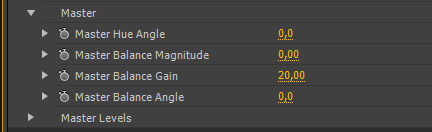
Master Levels - эти элементы управления позволяют нам сделать то же самые настройки Input Levels (Уровень ввода) и Output Levels (Уровень вывода), но с более высокой точностью. При изменении Master Levels, автоматически обновляются Input Levels и Output Levels, и наоборот.
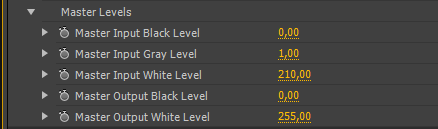
*С практическим применением эффекта Three-Way Color Corrector / Трехкомпонентный корректор цвета можно ознакомиться здесь.
*Эффект Three-Way Color Corrector / Трехкомпонентный корректор цвета поддерживает обработку высокой разрядности цвета. Это обеспечивает лучшее разрешение цвета и более гладкий градиент цвета у этих ресурсов, чем было бы возможно с прежним стандартом — пикселями с 8 битами на канал. Значок 32-bpc появляется справа от названия эффекта, на панели Effects (Эффекты) рядом с каждым эффектом с высокой разрядностью цвета. Эффекты 32-bpc обрабатываются при 32 битах на канал, только если каждый эффект на следующем этапе визуализации является эффектом 32-bpc. При помещении эффекта с 8-bpc в эпизод, который содержит эффект с 32-bpc, Premiere Pro обрабатывает все эффекты в эпизоде при 8 битах.
